Youtube de obicei vă afișează anunțuri pre-roll înainte de a reda videoclipuri. Vă puteți abona la premium pentru a scăpa de reclame sau așteptați să le săriți manual. Acum, multor oameni li se pare obositor să facă clic pe „Omiteți anunțul” de fiecare dată când doresc să omiteți o reclamă. Uneori ar putea fi foarte enervant, mai ales când stați departe de computer. Din fericire, avem o soluție pentru a sări peste anunțurile video YouTube fără a atinge butonul Omite. Iată cum să sări automat anunțurile de pe YouTube pe computer Crom sau Margine browser.
Omiteți automat anunțurile video YouTube pe computer (Chrome, Edge)
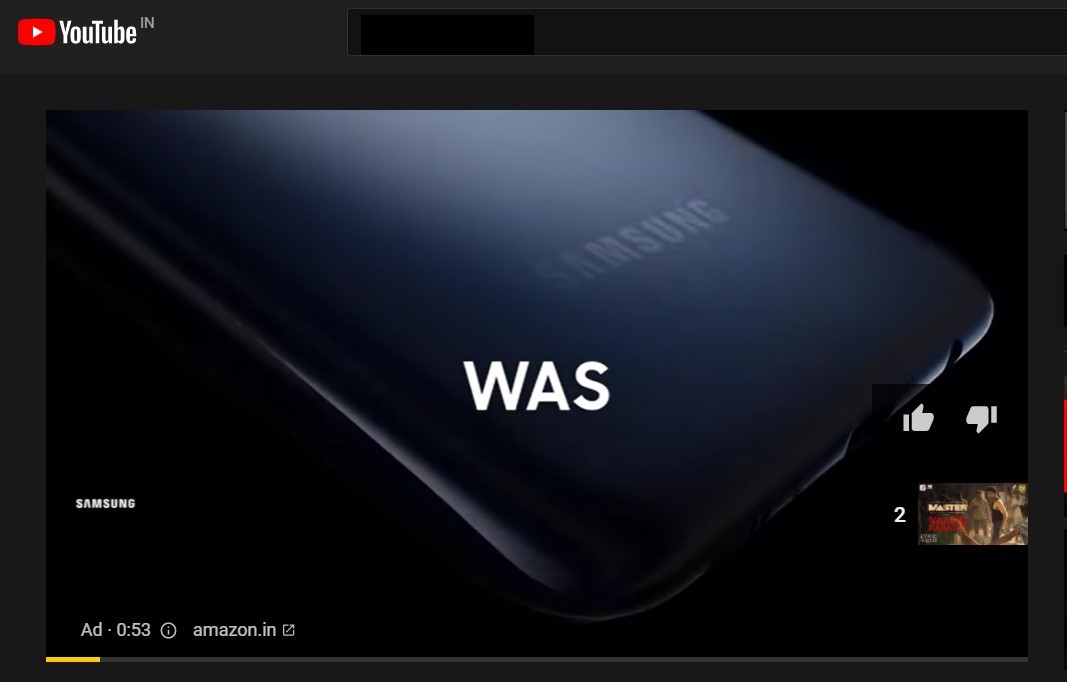
Majoritatea anunțurilor de pe YouTube pot fi omise făcând clic pe butonul „Omiteți anunțul” după cinci secunde. Dar dacă cineva ar putea apăsa automat, chiar dacă sunteți departe de computer? Ei bine, puteți beneficia de ajutorul extensiilor pentru a omite automat anunțurile YouTube pe Chrome și alte browsere bazate pe Chromium, cum ar fi Microsoft Edge.
Pentru a scăpa de anunțurile YouTube în Chrome și Edge:
cum să activați extensiile în modul incognito
- Deschideți Magazinul web Chrome în browserul dvs.
- Caută ' Declanșator de anunțuri pentru omiterea videoclipului YouTube ”Și faceți clic pe extensia până la 010pixel din rezultate. Alternativ, puteți vizita direct linkul de extensie Aici .
- Click pe Adăugați la crom .

- Apoi, atingeți Adaugă extensie când vi se solicită confirmarea.

- Extensia va fi acum adăugată în browserul dvs. Chromium. Acesta va fi vizibil în bara de instrumente din colțul din dreapta sus.

- Acum, deschideți YouTube și redați videoclipul la alegere.
- Dacă există reclame, extensia le va ignora automat după 5 secunde.

Extensia funcționează perfect la omiterea anunțurilor video YouTube. Cu toate acestea, rețineți că poate sări peste anunțurile pre-roll și in-stream care se pot închide . Nu funcționează cu anunțuri mid-roll YouTube care nu se pot închide din motive evidente (deoarece nu există nicio opțiune de a le omite).
Puteți activa sau dezactiva extensia făcând clic pe pictograma sa din bara de instrumente. Și, în mod implicit, poate citi și modifica datele site-ului numai pe YouTube, deci nu trebuie să vă faceți griji cu privire la faptul că se amestecă cu alte lucruri.
Încheierea
Acesta a fost un truc simplu cu privire la modul în care puteți sări peste anunțuri pe YouTube pe computer folosind extensiile Chrome și Edge. Încercați și spuneți-mi experiența dvs. în comentariile de mai jos. De asemenea, anunțați-mă dacă aveți o alternativă mai bună. Rămâneți la curent pentru mai multe astfel de sfaturi și trucuri.
De asemenea, citiți Cum să vizionați videoclipuri YouTube pe Repetare pe telefon sau computer
Comentarii FacebookDe asemenea, ne puteți urmări pentru știri tehnologice instantanee la Stiri google sau pentru sfaturi și trucuri, recenzii pentru smartphone-uri și gadgeturi, înscrieți-vă Gadgets Pentru a utiliza grupul Telegram sau pentru cele mai recente videoclipuri de recenzie abonați-vă Gadgeturi Pentru a utiliza canalul YouTube.













